KDevelop5/Manual/Customizing KDevelop/da: Difference between revisions
Importing a new version from external source |
Importing a new version from external source |
||
| Line 35: | Line 35: | ||
Editorens fuldførelse af kode kan indstilles i <menuchoice>Indstillinger -> Indstil editor... -> Redigering -> Auto-fuldførelse</menuchoice>. I særdeleshed kan du indstille, hvor mange tegn du skal skrive i et ord, før auto-fuldførelse starter. | Editorens fuldførelse af kode kan indstilles i <menuchoice>Indstillinger -> Indstil editor... -> Redigering -> Auto-fuldførelse</menuchoice>. I særdeleshed kan du indstille, hvor mange tegn du skal skrive i et ord, før auto-fuldførelse starter. | ||
På den anden side er '''KDevelops''' egne automatiske fuldførelse meget stærkere, da den tager højde for semantisk information om konteksten. For eksempel ved den, hvilke medlemsfunktione, den skal tilbyde dig, når du skriver <code>object.</code> osv., som det ses her: | |||
[[Image:kdevelop-42.png|thumb|500px|center]] | [[Image:kdevelop-42.png|thumb|500px|center]] | ||
Revision as of 08:24, 1 October 2017
Tilpasning af KDevelop
Til tider kan du ønske at ændre KDevelops udseende eller opførsel, for eksempel hvis du er vant til at bruge andre tastaturgenveje eller fordi dit projekt kræver en anderledes indrykningsstil for kildekode. I de følgende afsnit omtaler vi kort de forskelige måder, hvorpå KDevelop kan tilpasses sådanne behov.
Indstilling af editoren
Der er et antal nyttige ting i og omkring KDevelops indbyggede editor, som man kan indstille. Det er generelt nyttigt at kunne slå linjenummerering til ved brug af menuen ; det gør det lettere at matche compilererns fejlmeddelelser eller fejlsøgerens medddelelser med steder i koden. I den samme undermenu kan du også slå ikonpanelet til — det er en søjle til venstre for din kode, hvor KDevelop vil vise ikone for ting som stoppunkter i den aktuelle linje.
Indstilling af kodeindrykning
Mange af os foretrækker at formattere vores kode på en bestemt måde. Mange projekter foreskriver også en bestemt indrykningsstil. Måske matcher ingen af disse KDevelops standard-indrykningsstil. Denne kan dog tilpasses: Gå til menuen og klik på til venstre. Du kan vælge en af de foruddefinerede indrykningsstile, som er i almindelig brug eller definere din egen ved at tilføje en ny stil og så redigere den. Måske er det ikke muligt at genskabe det stil, som dit projekts kildekode hidtil er blevet indrykket med, men du kan komme tæt på med indstillingerne for en ny stil; et eksempel er vist i de to billeder herunder.
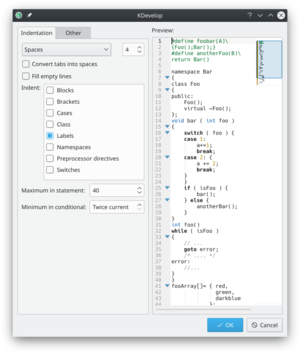 |
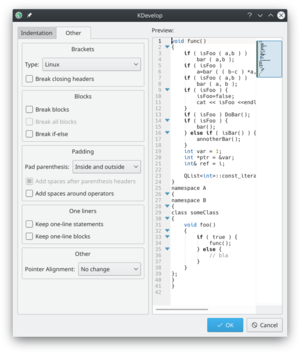 |
Indstilling af tastaturgenveje
KDevelop har en næsten ubegrænset liste af tastaturgenveje (nogle af dem er angivet i afsnittene med "Nyttige tastaturgenveje" i flere af kapitlerne i denne manual), og de kan tilpasses din smag igennem menuen . Øverst i dialogen kan du angive et søgeord; så bliver kun kommandoer, som matcher vist; du kan så ændre, hvilken tastaturgenveje, som er bundet til denne kommando.
Der er to ændringer, som har vist sig særligt nyttige. Den ene er at sætte til Tab-tasten (der er mange, som normalt ikke indtaster indrykninger ved håndkraft, men foretrækker at lade editoren vælge kodens layout; med denne ændrede tastaturgenvej, så vil KDevelop rykke koden ind eller ud eller justere den, når du taster Tab). Den anden er at knytte til Ctrl + B, eftersom det er en ret ofte anvendt operation.
Indstilling af automatisk fuldførelse af kode
Automatisk fuldførelse af kode blev omtalt i denne manuals afsnit om at skrive kildekode. I KDevelop stammer det fra to kilder: editoren og fortolkningsmotoren. Editoren (Kate) er en komponent i det omgivende KDE-miljø og tilbyder automatisk fuldførelse baseret på ord, som den allerede har set i andre dele af samme dokument. Sådanne automatiske fuldførelser kan identificeres ved det ikon, som står foran dem i værktøjstippet:
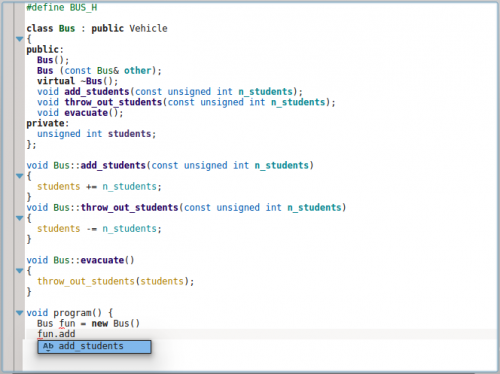
Editorens fuldførelse af kode kan indstilles i . I særdeleshed kan du indstille, hvor mange tegn du skal skrive i et ord, før auto-fuldførelse starter.
På den anden side er KDevelops egne automatiske fuldførelse meget stærkere, da den tager højde for semantisk information om konteksten. For eksempel ved den, hvilke medlemsfunktione, den skal tilbyde dig, når du skriver object. osv., som det ses her:
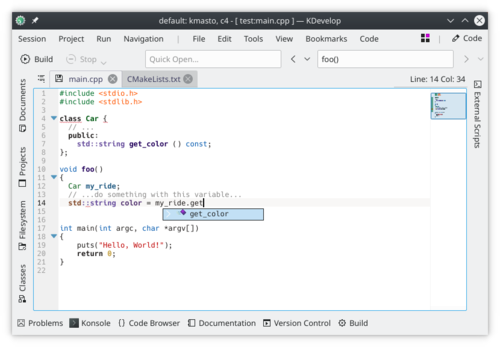
This context information comes from various language support plugins, which can be used after a given file has been saved (so it can check the filetype and use the correct language support). KDevelop's completion is set to appear as you type, right away, pretty much everywhere that it could possibly complete something. This is configurable in . If it isn't already set (as it should, by default), make sure is set.
KDevelop has two ways to show a completion: shows just the basic information in completion tooltips (i.e. the namespace, class, function, or variable name). This will look similar to Kate completion (except for the icons). On the other hand, will additionally show the type for each entry, and in the case of functions, also the arguments they take. Also, if you are currently filling in the arguments to a function, full completion will have an additional info-box above the cursor that will show you the current argument you are working on. KDevelop's code completion should also bring-to-top and highlight in green any completion items that match the currently expected type in both minimal and full completion, known as "best-matches".
The three possible choices for the completion level in the configuration dialog are:
- : Never show "Full Completion"
- : Only show "Full Completion" when auto-completion has been triggered manually (i.e., whenever you hit Ctrl+Space)
- : Always show "Full Completion"

